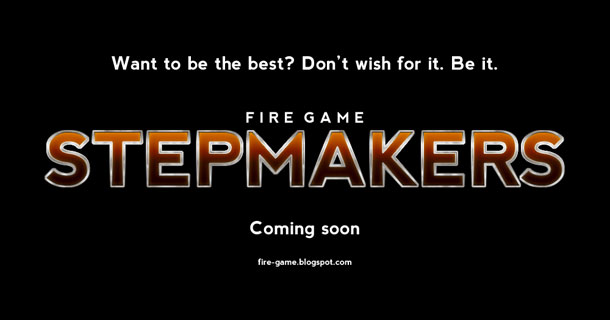Lista de temas:
01. Target
02. 아프게 사랑해서
03. All Night Long
04. 조금만 생각해
05. Rain Day
06. 중심(miss terry)
Download: [4shared]
Pass: fire-game.blogspot.com
La nueva propuesta de Andamiro USA es exhibida en Amusement Expo 2012 en Las Vegas.

Todos los avances acerca de la próxima actualización de contenido para Fiesta EX desde 2011.

Sigue la pista del compositor regiomontano CYO Style y todas sus propuestas para Pump It Up a través de AndamiroMx.

 17:02
17:02
 Omikron Delair
Omikron Delair

 16:37
16:37
 Omikron Delair
Omikron Delair

 23:11
23:11
 Omikron Delair
Omikron Delair

 19:14
19:14
 Omikron Delair
Omikron Delair
¿Cómo actualizar?
1. Tienes que preparar un USB que pueda reconocer en FIESTA (Es recomendar usar un USB oficial para PIU).
2. Tienes que descargar un archivo de FIESTA UPDATE y lo guardas en el USB.
3. Tienes que entrar en TEST MODE e insertarlo en la máquina de PIU FIESTA.
4. Tienes que ejecutar SISTEM UPDATE en el menú de USB DRIVE de TEST MODE.
5. Al regresar al inicio de FIESTA, tienes que revisar la versión cambiada (En la primera imagen de PIU).
Ojo!
1. Tienes que usar un USB oficial para la actualización (Si no podría salir problema de reconocer el USB).
2. Tienes que actualizarlo en orden (Si tienes la versión 1.01 tienes que actualizarlo 3 veces para la versión actual 1.04).
3. Tienes que guardar el archivo de actualización en USB ROOT (No lo guardes en otra carpeta en el USB).
4. No insertes el USB en la máquina antes de que entre en TEST MODE.
* Descripción de la actualización FIESTA v 1.02
- Se corrigieron varios errores.
* Descripción de la actualización FIESTA V 1.03
- Se puede usar más USBs diferentes.
- Se agregó DOUBLE STPE en BASIC MODE (Excepto la versión China).
* Descripción de FIESTA v 1.04
- La selección de velocidad en BASIC MODE Se ha cambiado como COMANDO MODE.
- Se han agregado 1X y 4X en BASIC MODE.
- Se puede seleccionar Co-Op MODE sin USB.
- Se ha agregado 2X en COMANDO WINDOW de MANIA MODE.
- Se puede reconocer el USB solo con un STEP.
 17:01
17:01
 Omikron Delair
Omikron Delair
Primero, debes descargar el archivo y descomprimirlo.
Después de descomprimirlo si ejecutas FiestaUsbRegister aparece una imagen como abajo.
1. Ingreso
- Si está conectado el USB que tiene datos, debes desconectarlo desde la PC
- Ingresa ID y contraseña que usas en www.piugame.com
- Si no tienes ID pulsa aca primero y genera una cuenta.
- Si está ingresado puedes ver un mensaje como abajo.
2. Conexión del USB
- Tienes que conectar tu USB que tiene tus datos en el computador.
- Si el computador reconoce el USB, vas a leer los datos como se ve en la imagen
- No desconecte el USB en el proceso de cargar los datos.
3. Registro de ID del USB
- Solo se puede registrar 3 IDs de Fiesta.
- En caso que tengas ID del USB de PIU NXA tienes que usarlo primero.No se puede comunicar con el servidor.Lo ejecutas más tarde.
3.1 En caso de que tengas ID del USB de PIU NXA
- Después de leer los datos aparece una ventana para seleccionar un ID del USB de PIU NXA.
- Después de seleccionar un ID que quieras usar pulsa el botón “Acepto”
- No desconectes el USB en medio de la carga de datos
3.2 Registro complete de ID
- ISi está registrado el ID aparece una ventana como abajo
4. Solución de problemas
4.1 Si aparece una ventana de error como abajo fracasa en ejecutar programa de registro
- Pulsa aca y después de instalar vcredist_x86 lo ejecutas de nuevo
4.2 No existen datos de Fiesta
-Tienes que revisar la conexión del USB que tiene los datos de Fiesta con la computadora
- Deben existir fiesta_save.bin y fiesta_rank.bin en la ruta del USB.
4.3 Los datos están dañados.
- El caso de que los datos de Fiesta están dañados
- Debes borrar fiesta_save.bin y fiesta_rank.bin y generarlos de nuevo
4.4 Fracaso para conectar.
- No se puede comunicar con el servidor.
- Lo ejecutas más tarde
4.5 No se puede registrar más.
- En el caso de que ya estén registrados 3 IDs del USB.
- Solo 3 IDs se puede registar.